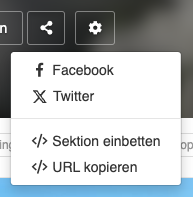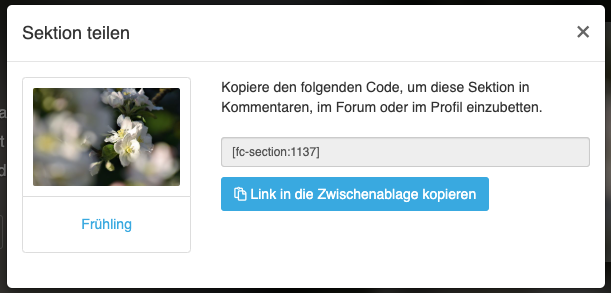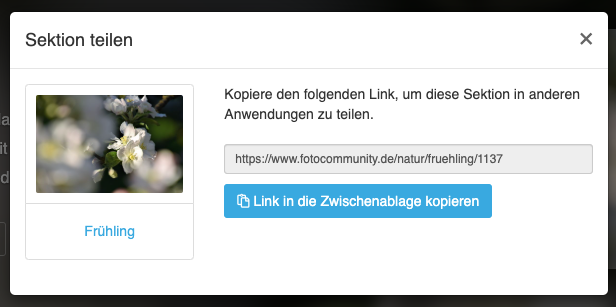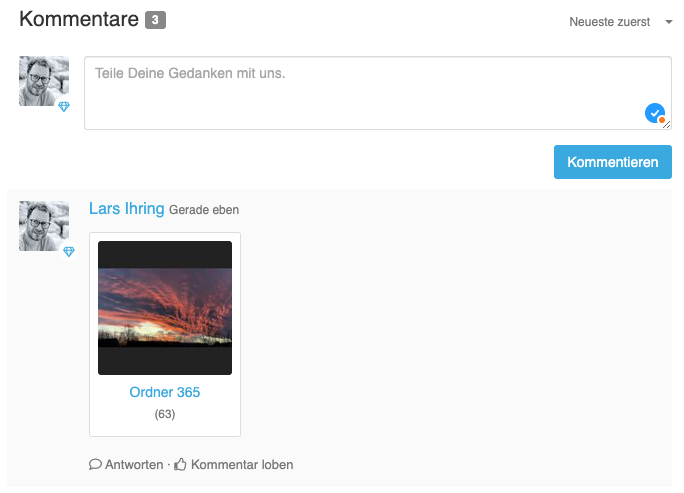Nella fotocommunity ci sono molti contenuti che possono essere condivisi internamente alla fotocommunity stessa, ma anche esternamente in altre applicazioni come WhatsApp, Messenger o altre piattaforme di social media. Qui vi presentiamo le singole opzioni.
Cosa si può condividere?
È possibile condividere un’ampia gamma di contenuti:
- sezioni tematiche,
- un profilo di fotocomunità,
- un elenco di foto pubbliche,
- l’elenco dei preferiti del pubblico,
- una cartella fotografica personalizzata a tema,
- una foto concreta.
Tutti i contenuti che possono essere condivisi sono contrassegnati dal seguente simbolo:

Facendo clic su questo simbolo, si ha la possibilità di visualizzare il contenuto:
- direttamente a varie piattaforme esterne,
- pubblicare il contenuto internamente in annotazioni o messaggi utilizzando il codice di fotocommunity, oppure
- copiare l’URL, cioè l’indirizzo web, del contenuto per inviarlo, ad esempio, tramite WhatsApp o altri messenger.
Sezioni di condivisione
Le sezioni sono i luoghi della fotocommunity dove possono essere pubblicate le foto a tema.
Se desiderate condividere una sezione, potete farlo cliccando sul simbolo di condivisione nell’intestazione della sezione, direttamente sotto la descrizione della stessa:
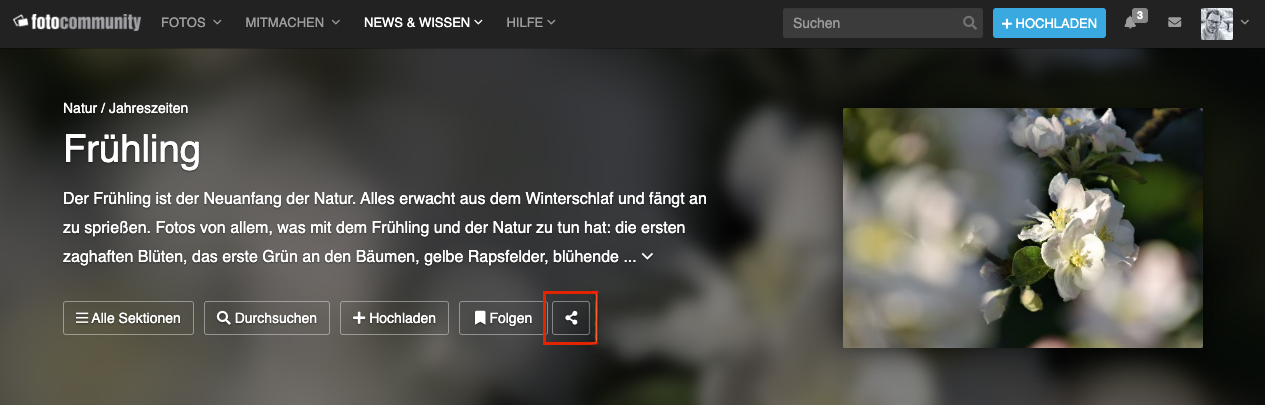
Opzione di condivisione di una sezione di fotocommunity
Cliccare sul simbolo dell’azione e selezionare le singole opzioni:
- Teilen Optionen
- Sektion einbetten: innerhlab der fotocommunity teilen
- URL kopieren: Sektion außerhalb der fotocommunity teilen
condividere un profilo fotocommunity
Per condividere un profilo, accedere alla vista del profilo del membro. Nell’area dell’intestazione con sfondo scuro si trova il simbolo della condivisione ![]() , che si può utilizzare per condividere l’account.
, che si può utilizzare per condividere l’account.
Cliccando su questo simbolo si può scegliere dove condividere il profilo. Vengono prese in considerazione le impostazioni del membro per le opzioni di condivisione nelle impostazioni della privacy.
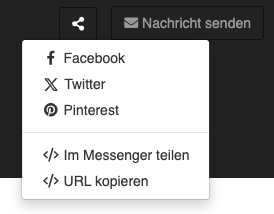
Le “Funzioni di condivisione per i social network” sono attivate.
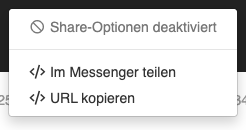
Le “Funzioni di condivisione per i social network” sono disattivate.
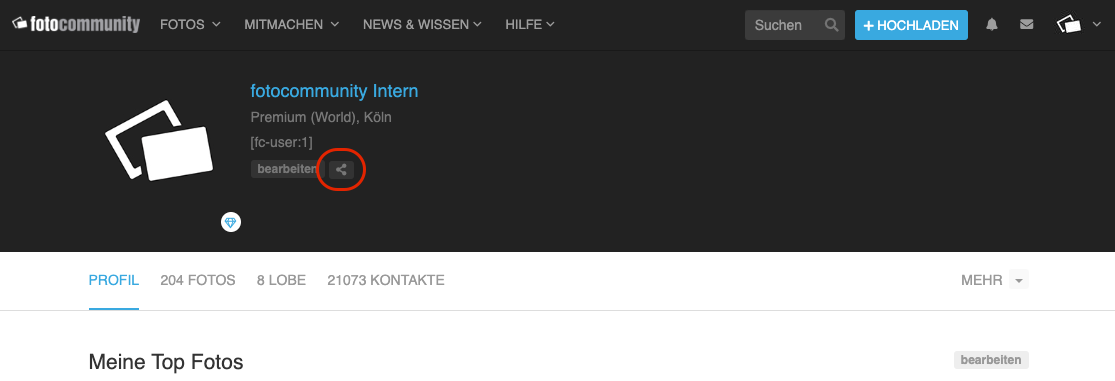
Condividi – Pulsante nel proprio profilo
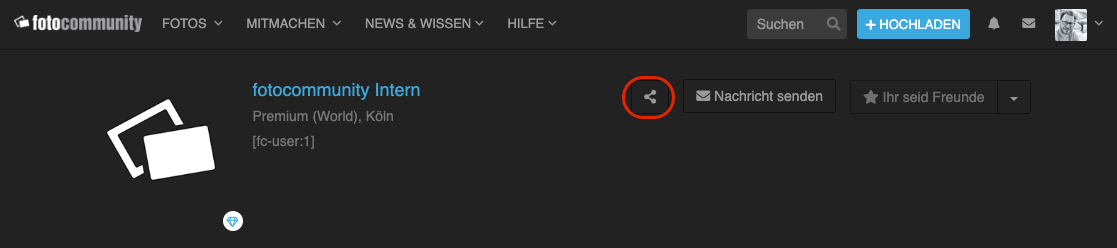
Condividi – Pulsante nel profilo di altri membri
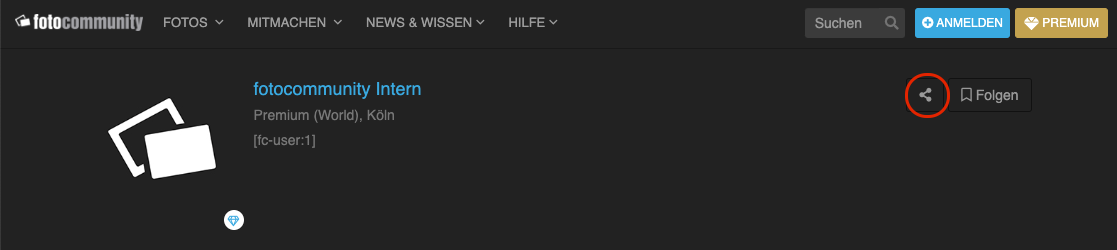
Pulsante di condivisione quando si è disconnessi
Condividere un elenco di foto pubbliche
L’opzione di condivisione dell’elenco di foto pubbliche si trova direttamente sopra l’anteprima delle foto dell’elenco sul lato sinistro:
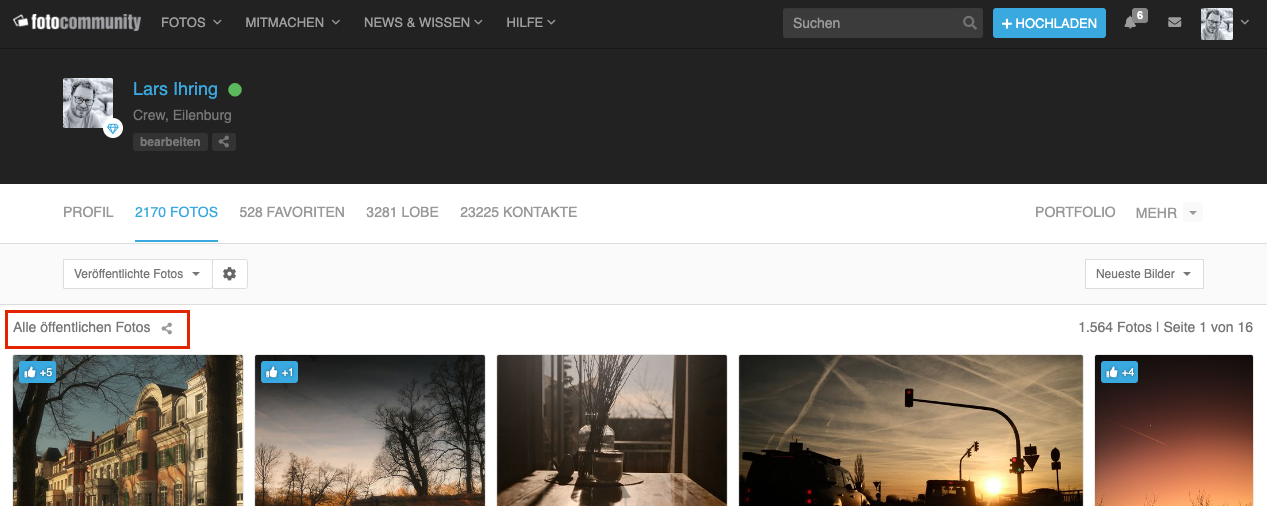

È possibile utilizzare le opzioni di selezione per condividere l’elenco su piattaforme esterne o copiare l’URL diretto dell’elenco di foto per inviarlo tramite Messenger, ecc.
Condividere l’elenco dei preferiti pubblici
La condivisione dei preferiti pubblici avviene allo stesso modo. Anche in questo caso, le opzioni di condivisione si trovano a sinistra, direttamente sopra l’anteprima delle foto:
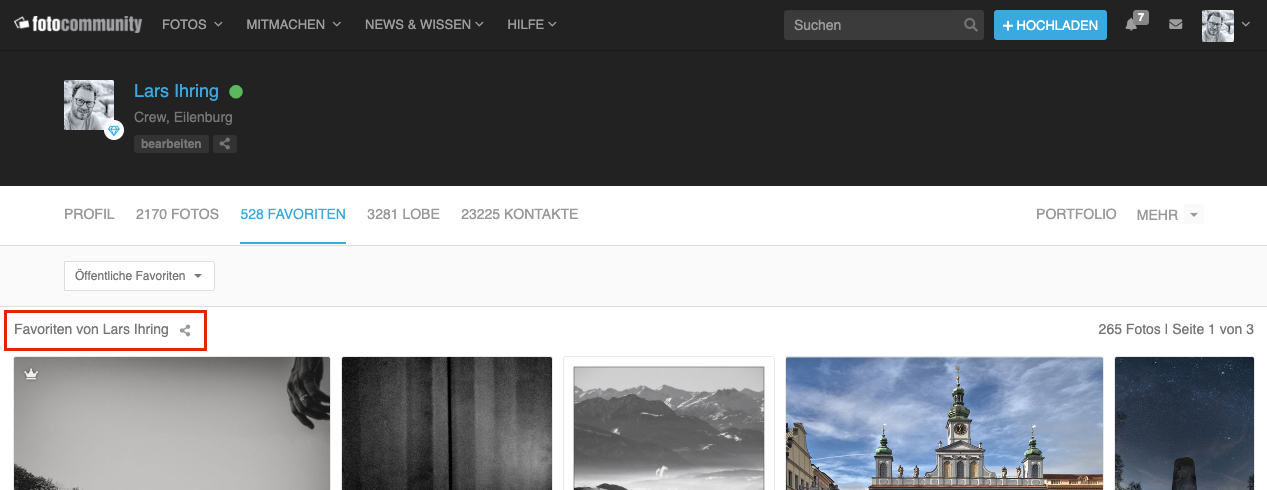
Condividere cartelle fotografiche personali a tema
È possibile utilizzare la funzione di gestione delle cartelle per creare cartelle fotografiche a tema per organizzare le foto. È possibile collegare queste cartelle direttamente all’interno di fotocommunity e inserirle nei commenti, nel testo del profilo o nei messaggi di Messenger e visualizzarle come anteprima delle foto.
L’opzione di condivisione per le cartelle di foto si trova direttamente nell’elenco delle foto della cartella. A tal fine, accedere alla scheda “Foto” del proprio profilo e selezionare la cartella desiderata dal menu a discesa:
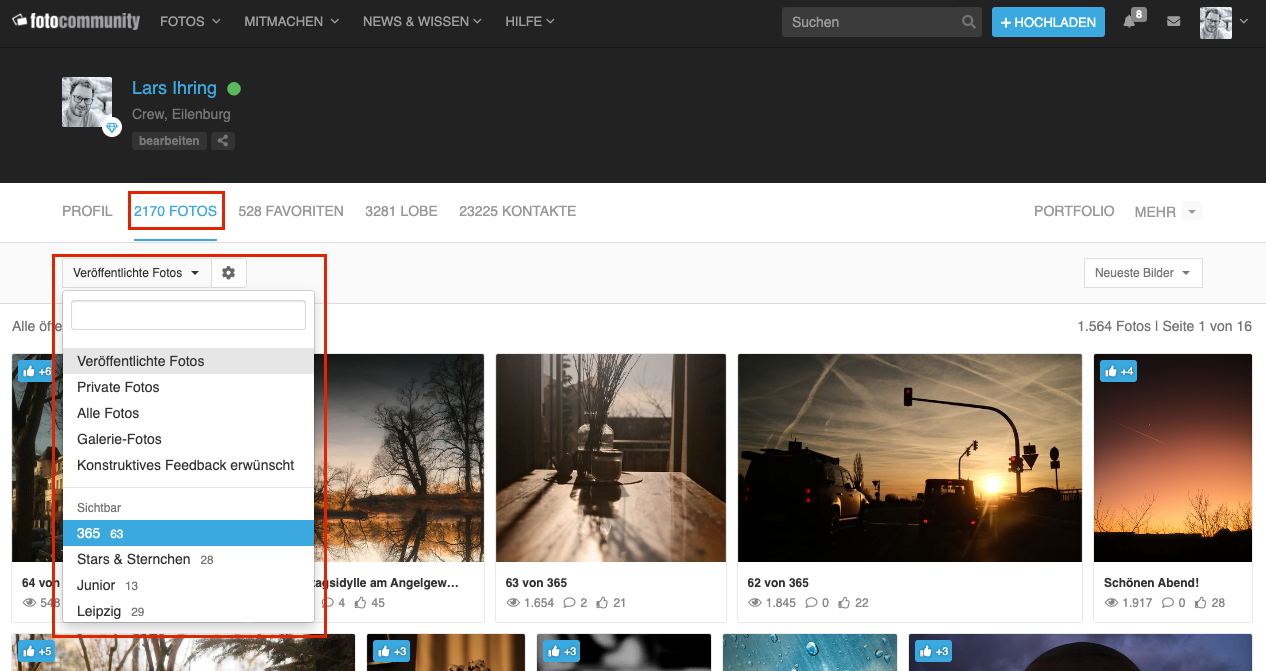
Una volta aperta la cartella, verrà visualizzato l’elenco di foto corrispondente. A questo punto, l’opzione di condivisione si trova di nuovo sulla sinistra, direttamente sopra l’anteprima delle foto:
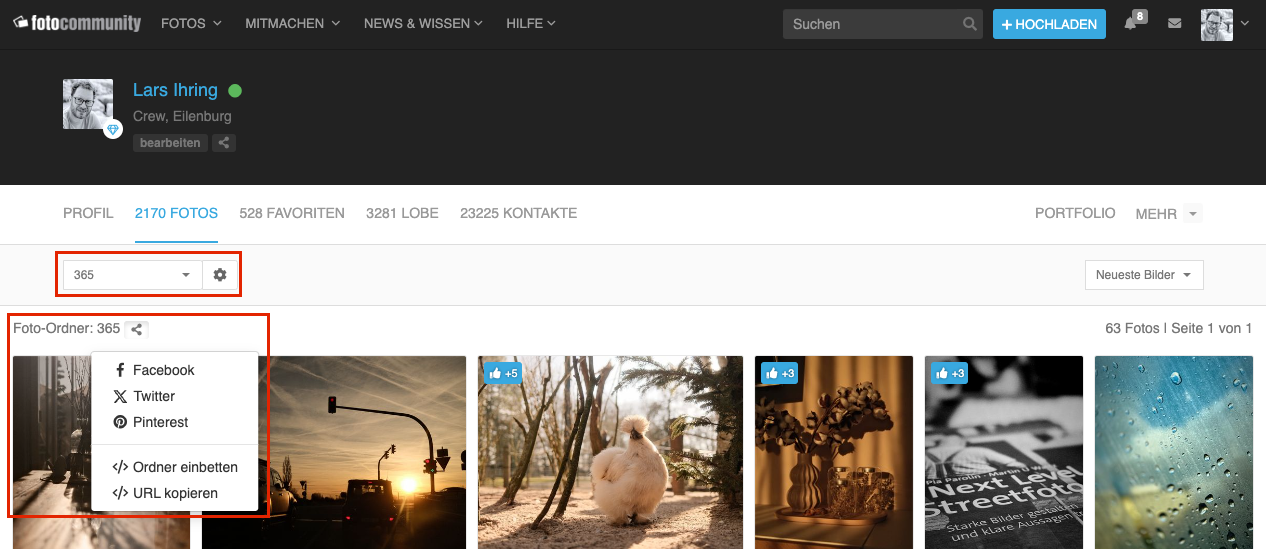
Condividere una foto concreta
Per condividere una foto specifica, aprirla in visualizzazione grande. Sotto la foto si trova il simbolo di condivisione nell’area grigia a destra della visualizzazione dei preferiti e dei “mi piace”:

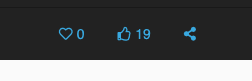
L’icona di condivisione accanto ai preferiti e agli elogi
Cliccando su questo simbolo si accede alle singole opzioni per la condivisione della foto all’esterno o all’interno di fotocommunity.
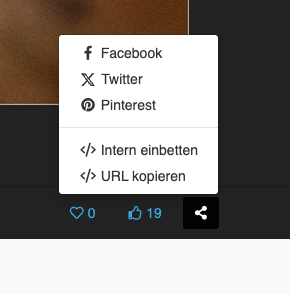
Passo 2
È possibile utilizzare l’opzione “incorpora internamente” per visualizzare la foto come miniatura nei commenti, nelle descrizioni, nei testi del profilo o nei messaggi di messaggistica, utilizzando il codice proprio della fc [fc-foto:Foto-ID].
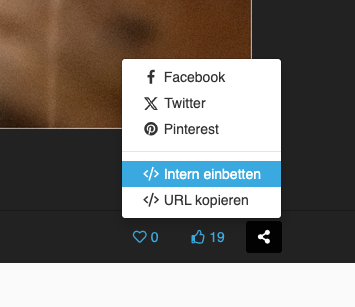
Passo 3
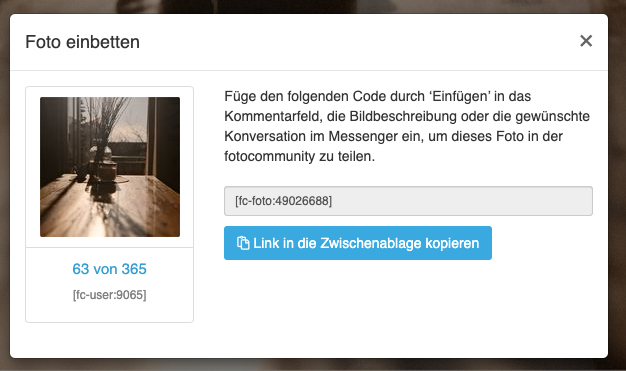
Passo 4
L’opzione “Copia URL” visualizza un indirizzo web della foto che può essere inoltrato e utilizzato per accedere direttamente alla foto.